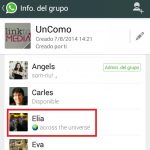¿Cómo envíar audios en PC con WhatsApp Web? - Envía notas de voz

La mayoría de aplicaciones de mensajería instantánea tiene su versión web que se suele utilizar en PC, pues tal es el caso de apps como Telegram y WhatsApp. Estas aplicaciones son tan populares que se ven en la necesidad de cubrir las necesidades de sus usuarios en dispositivos como ordenadores.
En este caso te estaremos hablando específicamente de WhatsApp y su versión web. A pesar de que esta tiene una interfaz un poco diferente a la versión para móviles, lo cierto es que comparten prácticamente las mismas funciones como por ejemplo configurar y administrar chats y grupos.
https://youtu.be/YTZ1KjHkF9Q
Enviar archivos, imágenes, videos, incluso notas de voz, y en esta oportunidad te comentaremos cómo hacer esto último, por lo que si quieres averiguar cómo enviar audios en WhatsApp Web desde tu pc, sigue leyendo.
¿Cuáles son los pasos para enviar notas de voz en WhatsApp Web?
Mandar notas de voz se ha vuelto una actividad muy cotidiana en nuestras vidas, seguro que tu mandas una al menos una vez en el día.
¿Te imaginas tener un WhatsApp donde no se puedan enviar notas de voz? Sería un poco WhatsApp al que le faltaría algo muy importante, y es por eso que a pesar de las limitaciones que pueden tener los ordenadores, WhatsApp se las ha ingeniado para que se puedan enviar notas de voz en su versión web.
En los móviles es tan fácil mandar notas de voz porque prácticamente cualquier teléfono tiene un micrófono incorporado, sin embargo, en las computadoras, este no suele ser un componente tan común salvo que tengas un portátil.

Con eso que te comentamos ya te adelantamos que es obligatorio tener un micro en tu ordenador para poder enviar notas, pues este será el componente que recogerá el audio que enviarás ¿qué te estamos queriendo decir? Pues que si no tienes un micro en tu ordenador, no podrás enviar notas de voz en WhatsApp Web.
En caso de que si tengas el micrófono, solo debes iniciar sesión en WhatsApp Web, entrar al chat donde enviarás el audio, presionar el símbolo del micro y empezar a grabar tu mensaje.
¿Qué se necesita para mandar audios en WhatsApp Web?
En el punto de arriba te adelantamos que es necesario tener un micrófono para grabar audios en WhatsApp Web, pero además es necesario otra cosilla que te la vamos a comentar a continuación.
Un PC con micrófono
Esto ya te lo explicamos; sin un micrófono en tu ordenador, no podrás grabar notas de voz. Puede ser un micro externo o integrado al PC, pero lo importante es que cuentes con un micro.
Dar permiso de usar el micrófono
Cuando vayas a grabar por primera vez una nota de voz desde WhatsApp web, la aplicación te va a solicitar que otorguen los permisos para poder usar el micrófono. Esto no es nada complicado, pues simplemente basta con que le des aceptar al aviso que te saltará para que hayas otorgado los permisos.
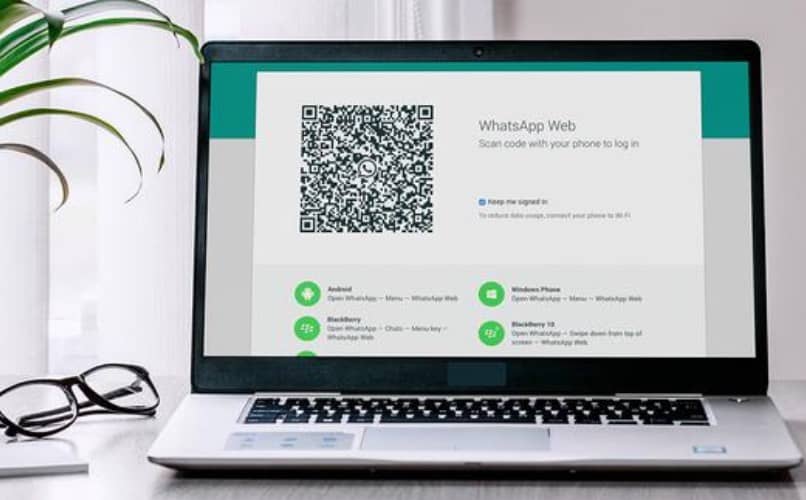
Sin embargo, nosotros te damos una recomendación extra, y es que si en caso de que tus notas de voz de WhatsApp Web no se escuchen, deberás otorgar de nuevo los permisos al micro, o incluso hacerle una prueba de sonido para asegurarte que esté bien.
Si tu PC tiene más de un micrófono, te recomendamos que en las opciones de el, escojas cuál de todos los micrófonos que tienes en tu ordenador lo quieres usar como el predeterminado, pues será este el que WhatsApp utiliza para grabar los audios.
¿Cómo enviar audios de MP3 en WhatsApp web?
Enviar audios MP3 por WhatsApp Web también es posible, por lo que si quieres enviarle a algún amigo una canción que tengas en tu ordenador a través de WhatsApp no habrá ningún tipo de problema.
A diferencia de la aplicación de WhatsApp, en WhatsApp Web cuando pulsas en el ícono del clip dentro de un chat para compartir un archivo, no te sale una opción de audio como tal, por lo que tendrás que hacer un proceso un poco diferente.
Lo que debes hacer es compartir tu archivo de MP3 con la opción de “Documento” del clip de los chats de WhatsApp. Cuando pulses en esa opción, solo debes buscar entre las carpetas de tu ordenador el archivo MP3 que quieres enviar, subirlo al chat, mandarlo y listo.